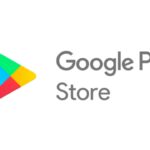Cómo encontrar archivos de Google Drive
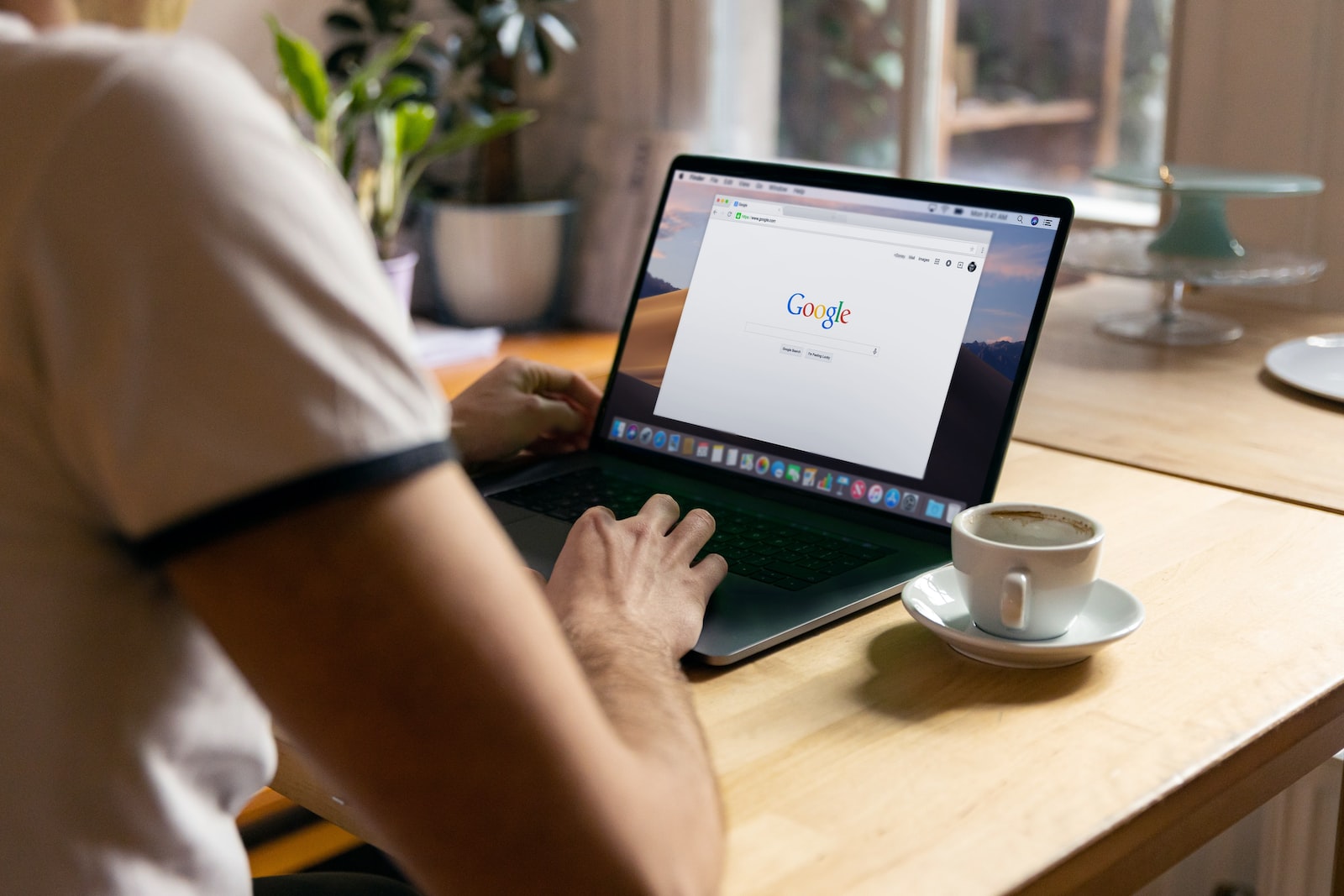
febrero 5, 2023
El uso de Google Drive es muy común y sencillo hoy en día, sin embargo, puedes tener problemas para localizar un archivo en esta herramienta. Donde las eliminaciones accidentales, los permisos revocados y muchas otras acciones pueden impedirte que los encuentres. Es por ello, que vamos a hablar sobre cómo encontrar archivos de Google Drive, veamos de qué se trata.
Archivos en Google Drive
A continuación vas a disponer de algunas alternativas para rastrear tus archivos que faltan en Google Drive:
Comprobar la papelera de Google Drive
Esta es la primera opción a la que debes recurrir, ya que, Drive mueve los archivos que eliminas a la papelera. Donde cuentas con 30 días para restaurarlos, así que, no dudes en revisar allí. Ahora, en caso de encontrarlo allí, dale clic derecho sobre el archivo y selecciona Restaurar para volver a colocarlo en su ubicación original.
Buscar los archivos que faltan
Esta es otra alternativa, para ello, debes escribir el nombre del archivo en el campo de Buscar en Drive o incluso, escribir lo que recuerdes del nombre. De esta forma, Drive filtrará las entradas coincidentes.
Buscar archivos huérfanos
Por otro lado, si creaste un archivo dentro de una carpeta compartida que pertenece a otra persona, y si el propietario terminó eliminando la carpeta, el archivo aún debería estar presente pero invisible, ya que no tiene ubicación. Para ello, escribe el siguiente parámetro de búsqueda en el campo Buscar en Drive: is:unorganized owner:me
Si ves el archivo, dale clic con el botón derecho y seleccione la opción Mover a y llévalo a donde lo necesites.
Comprobar panel de actividad
Para esta opción, elige:
- Mi unidad en la barra lateral de Google Drive
- Selecciona el ícono de Información en la esquina superior derecha de la aplicación web de Drive y cambia a la pestaña Actividad
- Luego, deberías ver una larga lista de actividades relacionadas con Google Drive y también la actividad de cualquiera de sus colaboradores
- Por último, si deseas verificar la actividad de una carpeta específica, simplemente selecciónela y el panel Actividad debería actualizarse en consecuencia
Póngase en contacto con el propietario
Finalmente, si el archivo perdido pertenece a otra persona, es posible que haya revocado sus permisos o lo haya eliminado. Si es así, no tienes más remedio que ponerte en contacto con el propietario para obtener ayuda.
Como puedes ver, puedes recurrir a varias opciones, esperamos alguna de estas te de resultado, ¡suerte!